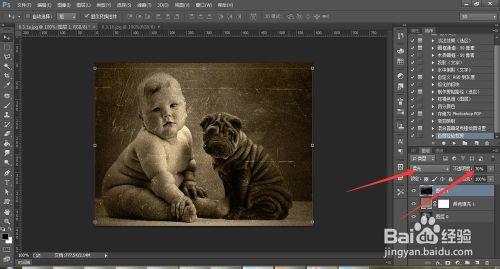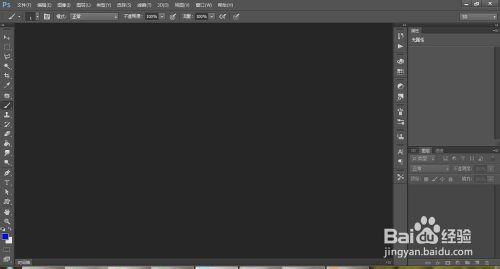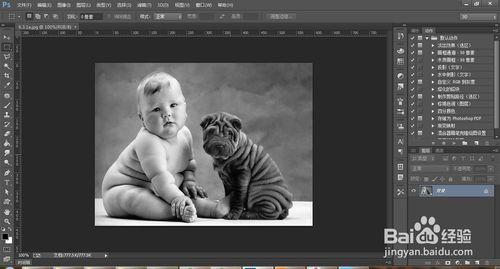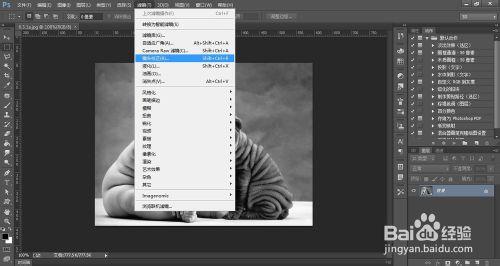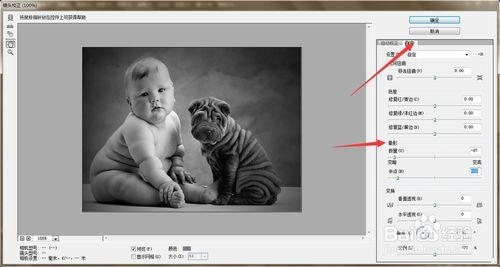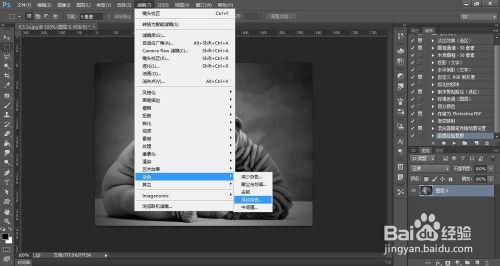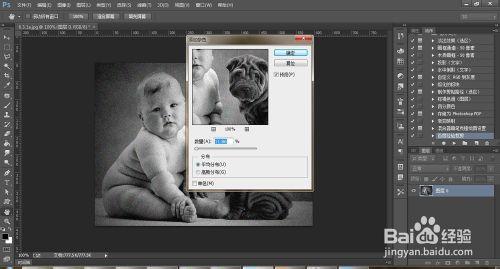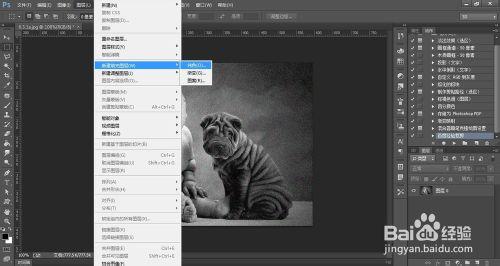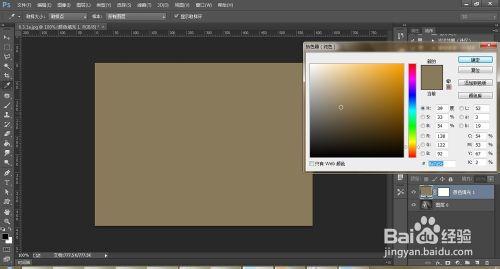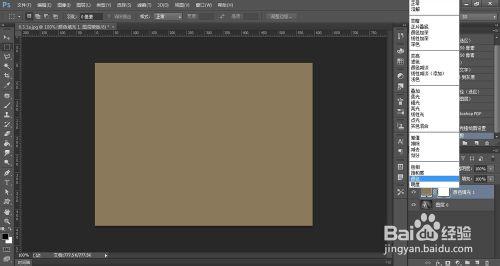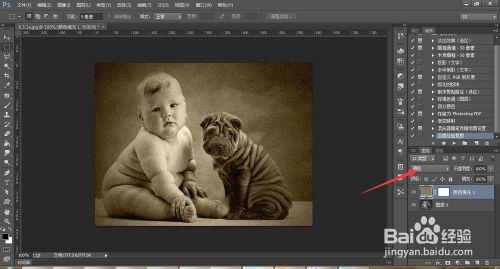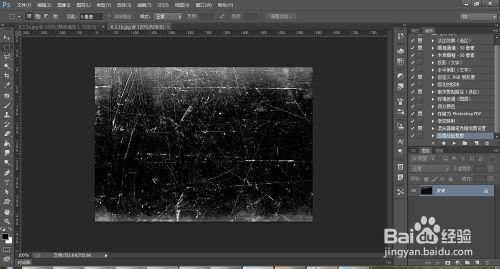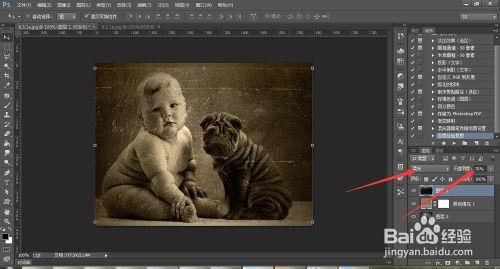主要介紹Photoshop CC 的用法及一些小技巧。PS CC版的教程。
工具/原料
Photoshop CC軟件。
素材地址:
素材地址:
方法/步驟
打開Photoshop CC軟件。
打開素材圖片。
執行“濾鏡>鏡頭校正”命令,
單擊“自定”選項卡,設置“暈影”參數,是畫面四周變暗。單擊“確定”。
執行“濾鏡>雜色>添加雜色”命令,在圖像中加入雜點。
執行“圖層>新建填充圖層>純色”命令,打開拾色器,選擇顏色,單擊“確定”。將混合模式設置成“顏色”
打開一另一個素材文件。
將其拖入剛才的圖片中。設置混合模式為“柔光”,不透明度為“70%”。即可生成劃痕效果,像舊照片。